넷플릭스 콘텐츠 다운로드 가이드: 어디서나 즐기세요
예전에는 PC에 영화를 다운받아 보던 시절이 있었죠. 하지만 이제는 OTT 플랫폼 덕분에 온라인 스트리밍으로 저장 공간 걱정 없이 콘텐츠를 즐길 수 있게 되었습니다. 물론 OTT 플랫폼의 단점도 있습니다. 바로 고속 인터넷 연결이 필수라는 점이죠. 그래서 이동 중이거나 와이파이 연결이 끊기면 콘텐츠를 볼 수 없다는 아쉬움이 있었습니다. 하지만 넷플릭스에서는 콘텐츠를 다운로드하여 오프라인에서도 시청할 수 있는 기능을 제공합니다. 지금부터 넷플릭스에서 영화를 다운로드하는 방법과 관련 정보들을 자세히 알아보겠습니다.
어떤 넷플릭스 요금제가 다운로드를 지원하나요?
넷플릭스 영화를 다운로드하기 전에 모든 요금제에서 이 기능을 제공하는 것은 아니라는 점을 알아야 합니다. 미국을 기준으로 넷플릭스는 광고형 스탠다드, 베이직, 스탠다드, 프리미엄 총 4가지 요금제를 제공하고 있습니다. 아래 표에서 각 요금제의 다운로드 기능 지원 여부와 다운로드 가능한 기기 수를 확인해 보세요.
| 넷플릭스 요금제 | 다운로드 기능 | 다운로드 가능 기기 수 |
| 광고형 스탠다드 | 지원 안함 | – |
| 베이직 | 지원 | 1대 |
| 스탠다드 | 지원 | 최대 4대 |
| 프리미엄 | 지원 | 최대 4대 |
PC에서 넷플릭스 영화 다운로드하는 방법
혹시 PC에서 넷플릭스 영화를 다운로드하는 방법이 궁금하신가요? 아쉽지만 넷플릭스 웹 버전에서는 콘텐츠 다운로드 기능을 지원하지 않습니다. PC에서 다운로드를 이용하려면 넷플릭스 공식 앱을 설치해야 합니다.
윈도우에서 넷플릭스 영화 다운로드하는 방법
윈도우 PC에 넷플릭스 앱을 설치했다면 아래 단계를 따라 영화를 다운로드해 보세요.
1. 마이크로소프트 스토어에서 넷플릭스 앱을 검색합니다.
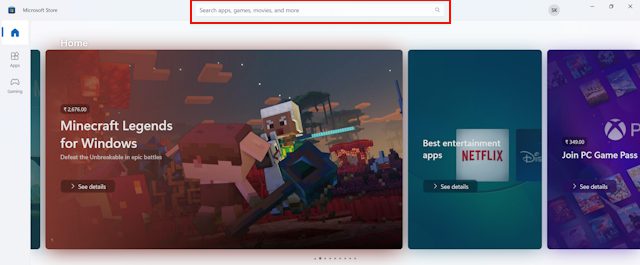
2. 검색 결과에서 넷플릭스 앱을 클릭합니다.
3. “설치” 버튼을 클릭하여 앱을 설치합니다.
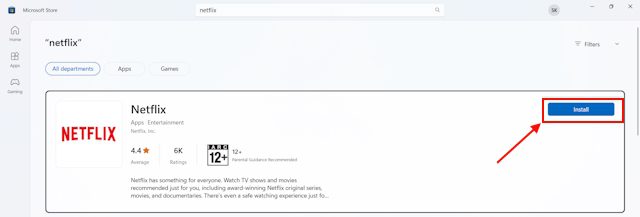
4. 설치가 완료되면 “열기” 버튼을 클릭하여 앱을 실행합니다.
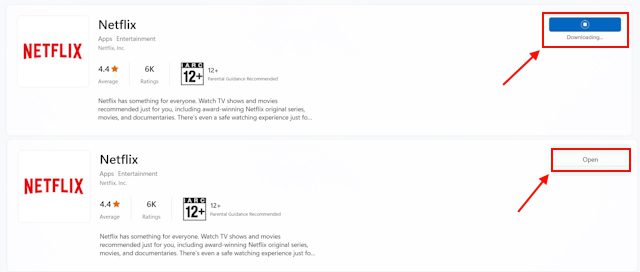
5. 앱 오른쪽 상단에서 검색 아이콘을 클릭합니다.
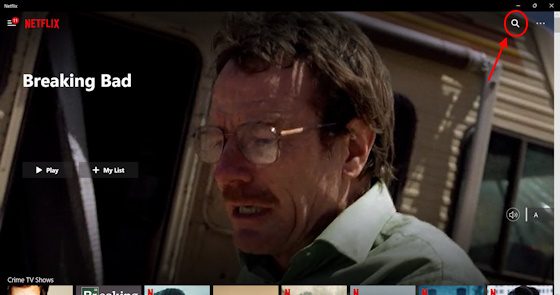
6. 검색창이 나타나면 다운로드하고 싶은 영화나 드라마 제목을 입력합니다.
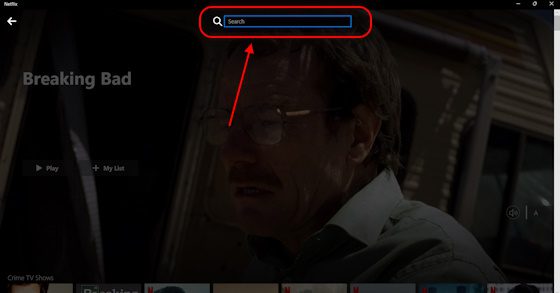
7. 검색 결과에서 원하는 콘텐츠를 클릭합니다.
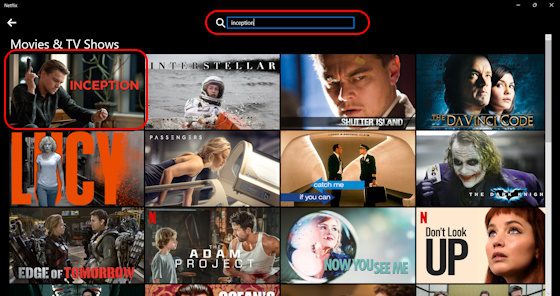
8. 콘텐츠 정보 화면에서 다운로드 아이콘을 찾아 클릭합니다.
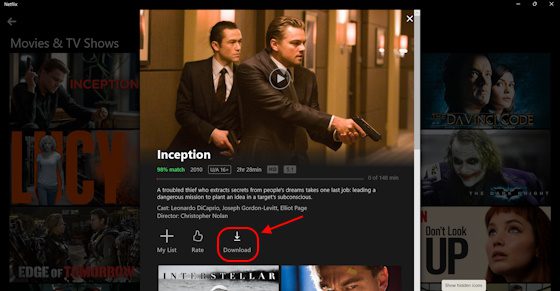
9. 다운로드가 즉시 시작됩니다.
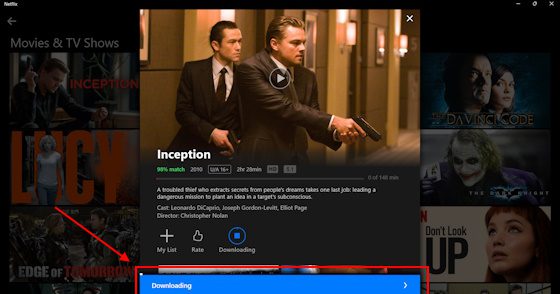
10. 다운로드가 완료되면 콘텐츠 섬네일의 재생 버튼을 클릭하여 오프라인에서 감상할 수 있습니다.
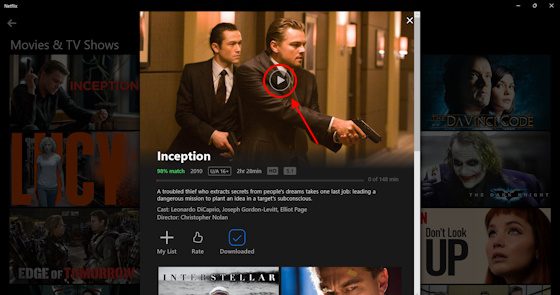
맥OS에서 넷플릭스 영화 다운로드하는 방법
현재 맥OS 전용 넷플릭스 앱은 제공되지 않습니다. 따라서 맥OS 사용자는 윈도우 운영체제를 에뮬레이션하는 Parallels와 같은 프로그램을 사용해야 합니다. 하지만 과정이 복잡하고 유료 소프트웨어를 사용해야 하므로 권장하지 않습니다.
안드로이드 및 아이폰에서 넷플릭스 영화 다운로드하는 방법
안드로이드와 iOS 기기에서는 공식 앱을 통해 간편하게 넷플릭스 영화를 다운로드하여 오프라인으로 시청할 수 있습니다. 다음은 간단한 단계별 안내입니다.
1. 구글 플레이 스토어 또는 앱 스토어에서 넷플릭스 앱을 다운로드합니다.
2. 넷플릭스 앱을 실행하고 계정에 로그인합니다.
3. 앱 오른쪽 상단에서 검색 버튼을 눌러 다운로드하고 싶은 영화나 드라마를 검색합니다.
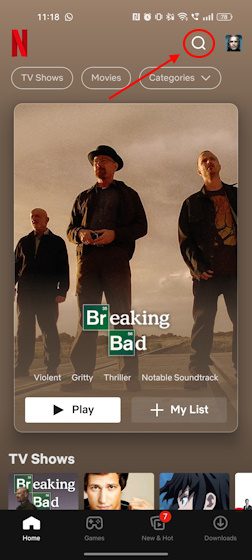
4. 검색 결과에서 원하는 콘텐츠를 선택합니다.
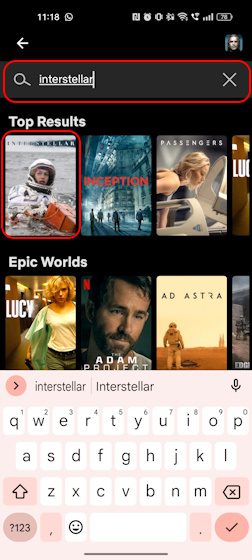
5. 콘텐츠 정보 화면에서 다운로드 버튼을 클릭합니다.
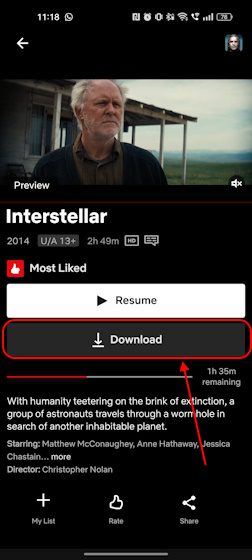
6. 다운로드가 시작됩니다.
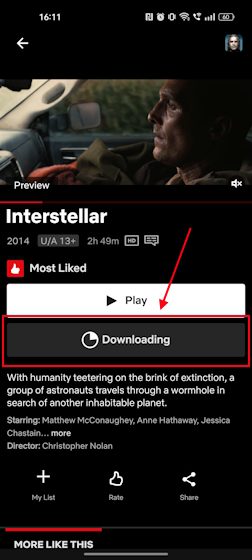
7. 다운로드가 완료되면 재생 버튼을 눌러 인터넷 연결 없이 콘텐츠를 즐길 수 있습니다.
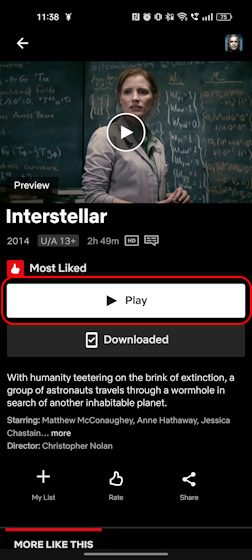
넷플릭스 다운로드 확인하기
넷플릭스 앱의 다운로드 섹션에서는 다운로드한 모든 콘텐츠 목록을 확인할 수 있습니다. 여기에서 오프라인으로 시청할 콘텐츠를 선택하여 바로 감상할 수 있습니다. PC와 모바일에서 넷플릭스 다운로드 확인 방법은 아래에서 확인하세요.
PC에서 넷플릭스 다운로드 콘텐츠 확인하는 방법
1. 윈도우 PC에서 넷플릭스 앱을 실행합니다.
2. 화면 왼쪽 상단에 있는 메뉴 아이콘을 클릭합니다.
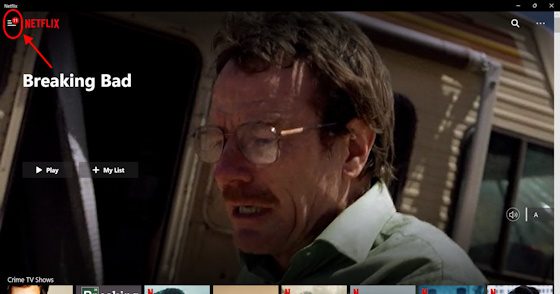
3. 메뉴에서 “내 다운로드”를 선택합니다.
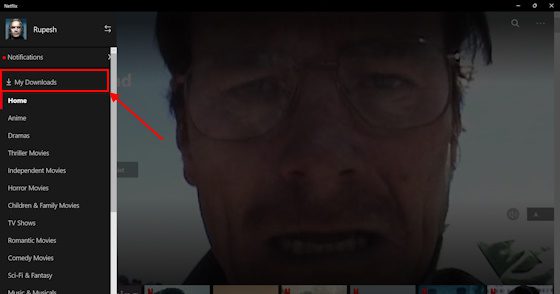
4. 다운로드한 콘텐츠 목록을 확인할 수 있습니다.
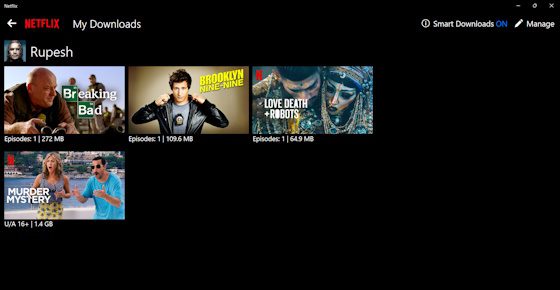
안드로이드 및 아이폰에서 넷플릭스 다운로드 콘텐츠 확인하는 방법
1. 모바일 기기에서 넷플릭스 앱을 실행합니다.
2. 화면 하단에서 “다운로드” 탭을 선택합니다.
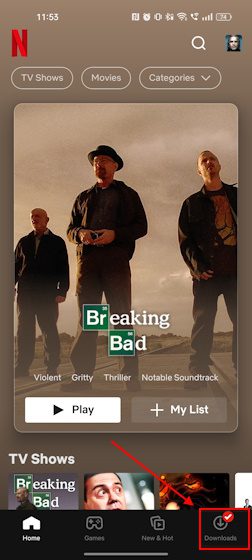
3. 다운로드한 영화 및 드라마 목록이 표시됩니다.
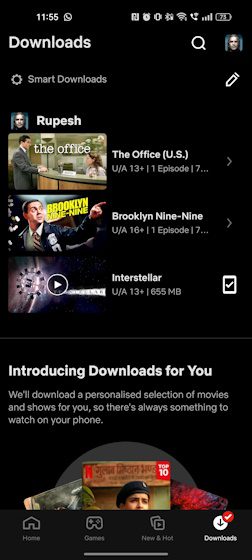
다운로드 목록에서 콘텐츠를 삭제할 수도 있습니다. 다음 섹션에서 자세한 방법을 알아보겠습니다.
넷플릭스 다운로드 삭제하기
넷플릭스 다운로드 삭제 방법을 알아두면 여러 기기에서 콘텐츠를 다운로드하여 시청할 때 편리합니다. 넷플릭스는 요금제에 따라 다운로드 가능한 기기 수가 제한되어 있습니다. 따라서 새로운 기기에서 다운로드하기 전에 기존 다운로드를 삭제해야 할 수도 있습니다. 다음은 넷플릭스에서 다운로드를 삭제하는 방법입니다.
PC에서 넷플릭스 다운로드 삭제하는 방법
1. 윈도우 PC용 넷플릭스 앱을 실행합니다.
2. 화면 왼쪽 상단에 있는 메뉴 아이콘을 클릭합니다.
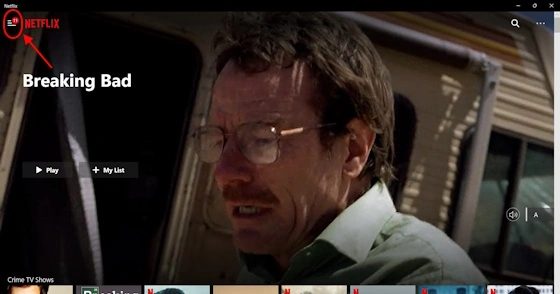
3. 메뉴에서 “내 다운로드”를 선택합니다.

4. 다운로드한 콘텐츠 목록을 확인합니다.
5. 화면 오른쪽 상단에 있는 “관리” 버튼을 클릭합니다.
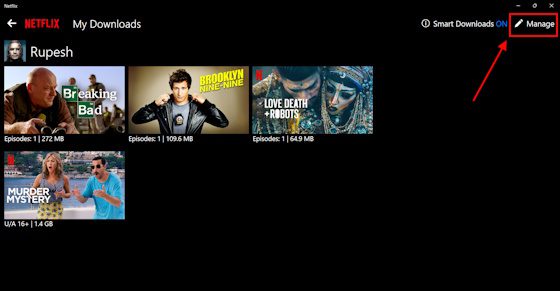
6. 삭제하려는 콘텐츠를 선택합니다.
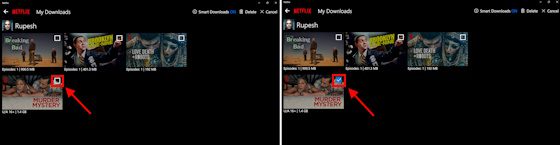
7. “삭제” 버튼을 클릭하여 다운로드를 삭제합니다.
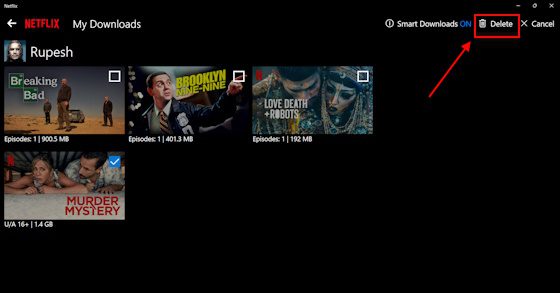
안드로이드 및 아이폰에서 넷플릭스 다운로드 삭제하는 방법
1. 모바일 기기에서 넷플릭스 앱을 실행합니다.
2. 화면 하단에서 “다운로드” 탭을 선택합니다.
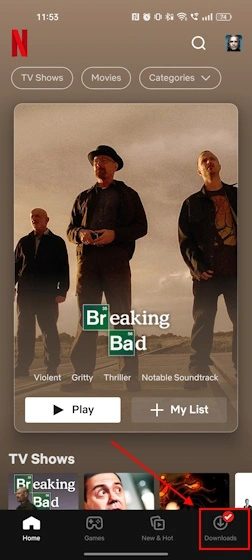
3. 화면 오른쪽 상단에서 “편집” 아이콘을 클릭합니다.
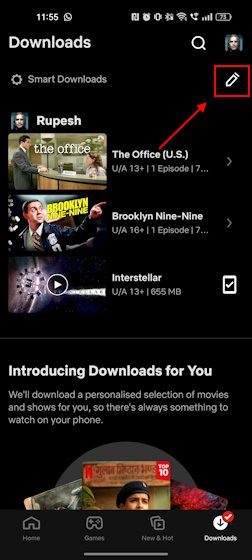
4. 삭제하려는 콘텐츠를 선택합니다.
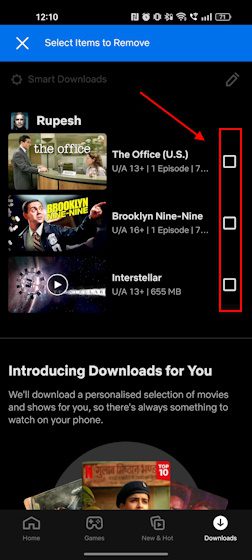
5. 선택한 콘텐츠 옆에 체크 표시가 나타납니다.
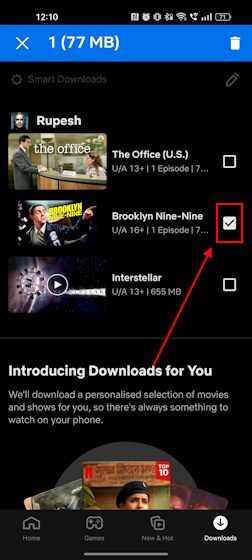
6. 화면 오른쪽 상단에 있는 “삭제” 버튼을 눌러 다운로드를 삭제합니다.
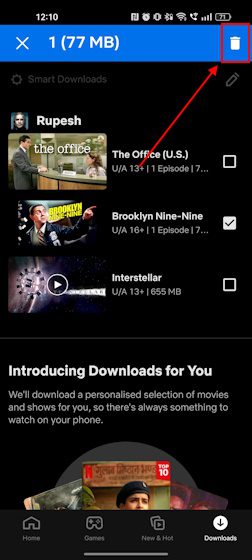
넷플릭스 다운로드에 필요한 저장 공간은 얼마인가요?
넷플릭스 영화 다운로드 방법에 대해 알아봤으니, 이제 다운로드에 필요한 저장 공간을 살펴보겠습니다. 몇 가지 인기 드라마와 영화의 다운로드 크기를 분석했습니다. 각 콘텐츠는 ‘고화질’과 ‘표준화질’ 두 가지 화질 옵션으로 다운로드해 비교했습니다.
| 콘텐츠 | 에피소드당 평균 길이 | 에피소드당 다운로드 크기 |
| 브레이킹 배드 | 58분 | 고화질: 900MB | 표준 화질: 272MB |
| 브루클린 나인나인 | 22분 | 고화질: 401MB | 표준 화질: 109MB |
| 러브, 데스 + 로봇 | 12분 | 고화질: 109MB | 표준 화질: 65MB |
넷플릭스 드라마의 대략적인 다운로드 크기
| 영화 | 영화 재생 시간 | 다운로드 크기 |
| RRR | 3시간 5분 | 고화질: 2.8GB | 표준 화질: 852MB |
| 다크 나이트 | 2시간 32분 | 고화질: 2.7GB | 표준 화질: 743MB |
| 머더 미스터리 | 22분 | 고화질: 1.4GB | 표준 화질: 476MB |
넷플릭스 영화의 대략적인 다운로드 크기
위 데이터에서 알 수 있듯이, 표준화질 다운로드는 저장 공간을 많이 절약할 수 있습니다. 하지만 저장 공간이 충분하고 화질을 포기하고 싶지 않다면 고화질 설정을 사용하세요.
넷플릭스 다운로드 화질 설정 변경 방법
이제 각 화질 설정이 다운로드에 얼마나 많은 저장 공간을 차지하는지 알았으니, 넷플릭스에서 다운로드 화질을 설정하는 방법을 알아보겠습니다. 저장 공간이 부족한 경우 다운로드 화질을 낮춰 공간을 효율적으로 관리할 수 있습니다. 다음은 방법입니다.
PC에서 넷플릭스 다운로드 화질 변경 방법
1. 윈도우 PC에서 넷플릭스 앱을 실행합니다.
2. 화면 오른쪽 상단에 있는 점 3개 메뉴를 클릭합니다.
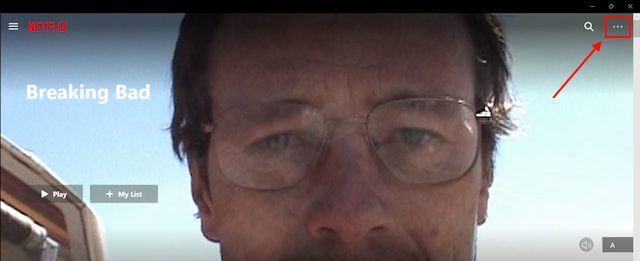
3. 메뉴에서 “설정”을 클릭합니다.
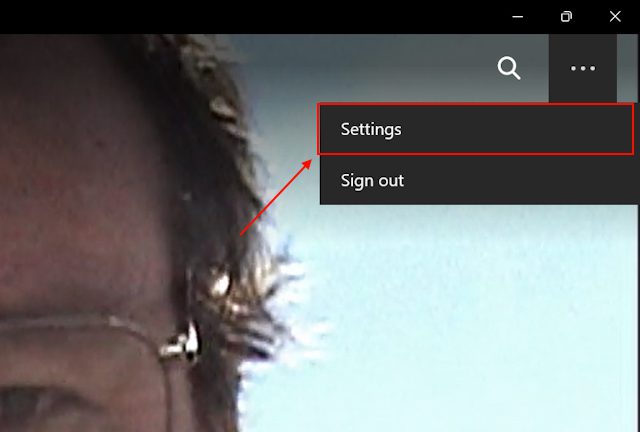
4. 설정에서 “다운로드” 섹션을 찾아 “비디오 화질”을 클릭합니다.
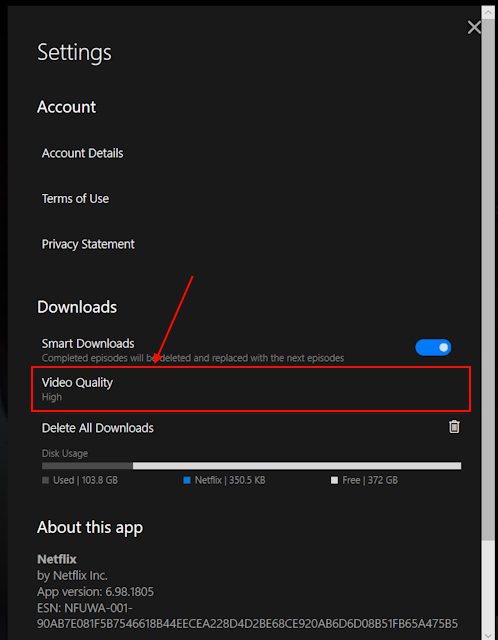
5. “표준” 또는 “고화질” 중 원하는 화질 옵션을 선택합니다.
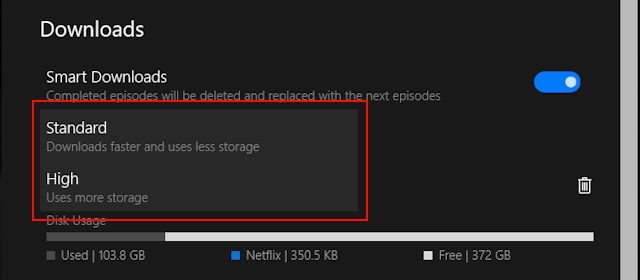
표준 화질은 다운로드 용량을 줄여 저장 공간을 절약할 수 있지만, 고화질은 화질은 좋지만 더 많은 공간을 차지합니다. 모바일 기기에서도 동일한 방식으로 설정할 수 있습니다.
모바일에서 넷플릭스 다운로드 화질 변경 방법
1. 모바일 기기에서 넷플릭스 앱을 실행합니다.
2. 화면 오른쪽 상단에서 프로필 아이콘을 클릭합니다.
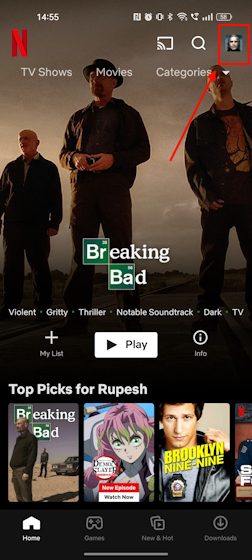
3. 프로필 메뉴에서 “앱 설정”을 선택합니다.
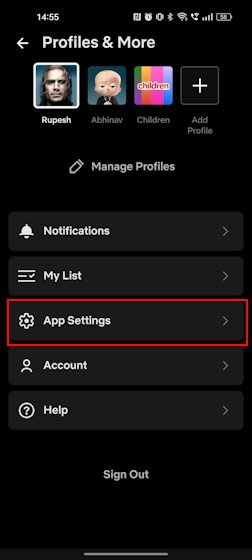
4. “다운로드” 섹션에서 “비디오 화질”을 클릭합니다.
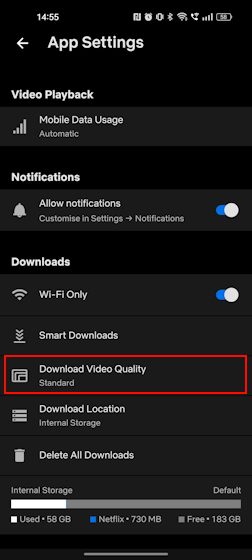
5. “표준” 또는 “고화질” 중 원하는 화질 옵션을 선택합니다.
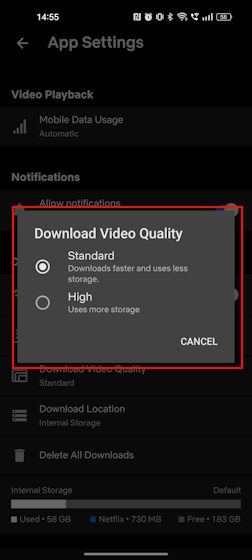
자주 묻는 질문
넷플릭스에서 영화를 다운로드할 수 있나요?
네, 윈도우, iOS, 안드로이드, iPad용 공식 앱을 통해 넷플릭스에서 영화를 다운로드하여 오프라인으로 시청할 수 있습니다.
노트북으로 비행기에서 다운로드한 넷플릭스 영화를 볼 수 있나요?
네, 다운로드한 영상은 인터넷 연결 없이 언제 어디서든 시청할 수 있습니다.
넷플릭스에서 영화를 다운로드할 수 없는 이유는 무엇인가요?
이미 여러 기기에 다운로드되어 있을 가능성이 있습니다. 다른 기기를 위해 다운로드를 삭제해 보세요.
넷플릭스에서 컴퓨터로 영화를 다운로드할 수 있나요?
아니요, 넷플릭스에서 컴퓨터로 영화와 프로그램을 다운로드하는 합법적인 방법은 없습니다.